U jednoho z našich klientů jsme se setkali s poměrně zajímavým problémem. Doposud správně fungující oficiální plugin pro Woocommerce na zpracovávání plateb přes platební bránu PayU “zničeho nic” přestal správě po provedené platbě nastavovat stavy objednávek.
Přestože byla fakticky objednávka přes PayU uhrazena, tak semísto toho, aby se stav objednávky automaticky měnil na “Zpracovává se” zústane beze změny ve stavu “Čeká na vyřízení”.
Problém se ukázal zanedlouho, iniciátorem chyby byl přesun domény na Cloudflare. Cloudflare poskytuje různé bezpečnostní funkce, včetně ochrany proti DDoS útokům, firewallu, ochrany proti botům a analýzy webového provozu. Tyto funkce pomáhají chránit webové stránky před různými hrozbami a zranitelnostmi. A bohužel také způsobují problém se zmíněným PayU.
Jak přijdete na to, že je problém na straně Cloudflare (nebo jiného obdhobného bezpečnostního systému)? Snadno. Proklikejte se v administraci PayU do detailu transakce, kde se vám objeví nejspíše podobný výpis událostí kolem platby.
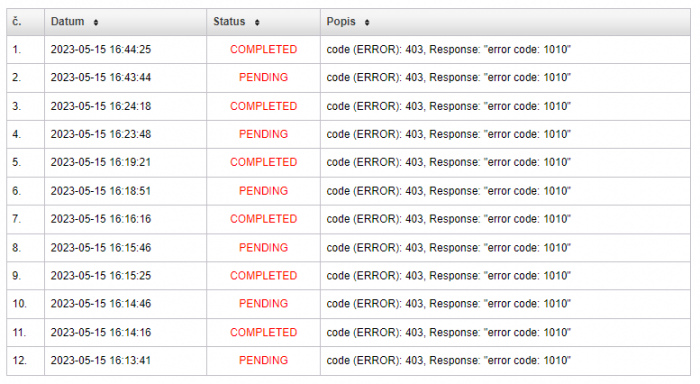
Hláška “code (ERROR): 403, Response: ‘error code: 1010’” naznačuje, že došlo k chybě při přístupu k určitému zdroji nebo webové stránce. Níže jsou vysvětleny jednotlivé části této hlášky:
- “code (ERROR): 403”: Tato část značí, že došlo k chybě s kódem 403. Kód 403 je HTTP status kód, který označuje “Zakázáno”. Tento kód je běžně používán, když server odmítá požadavek uživatele kvůli omezením přístupu nebo oprávněním.
- “Response: ‘error code: 1010′”: Tato část označuje další specifický kód chyby. V tomto případě je uveden kód chyby 1010. Tento konkrétní kód může být specifický pro daný webový server nebo službu a poskytovatel této služby by měl poskytnout podrobnější informace o tom, co tato chyba přesně znamená.
Jak to napravit?
V nastavení Cloudflare stačí tzv. whitelistovat IP adresy PayU. Jděte do sekce Security → WAF → Tools (IP Access Rules)m a zde zadejte následující adresy:
- 185.68.12.10
- 185.68.12.11
- 185.68.12.12
- 185.68.12.26
- 185.68.12.27
- 185.68.12.28
Bude to vypadat nějak podobně:
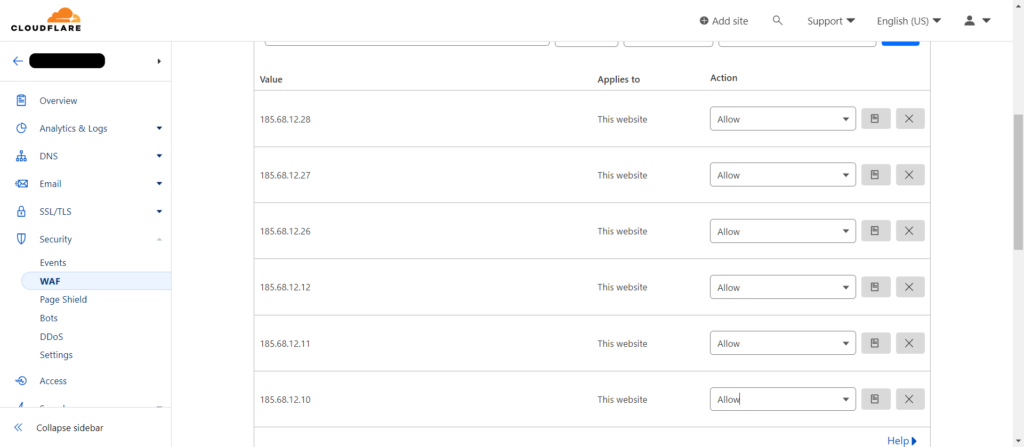
To je vše.